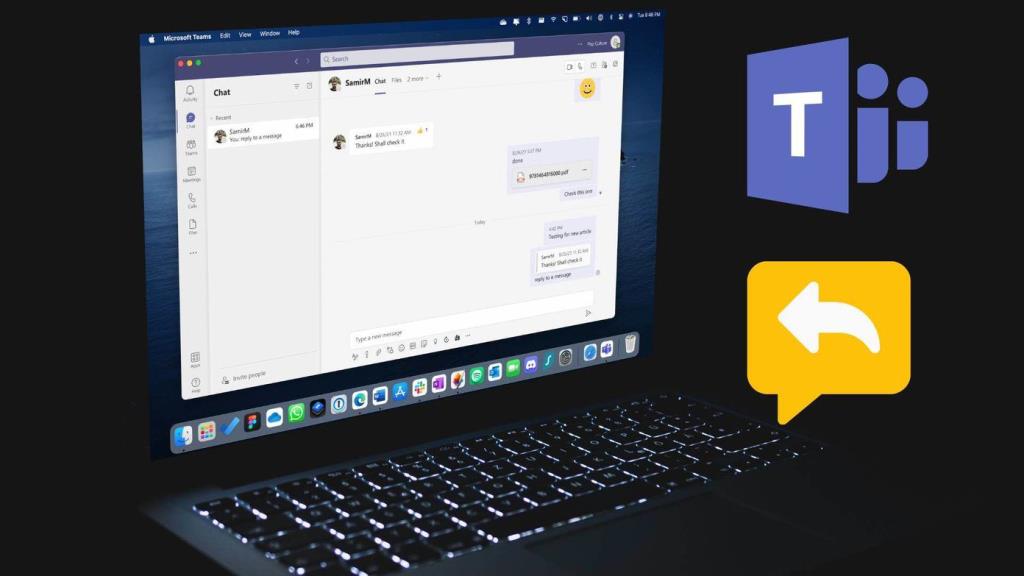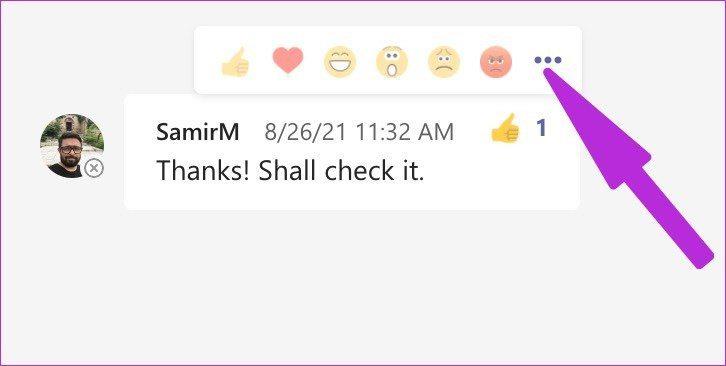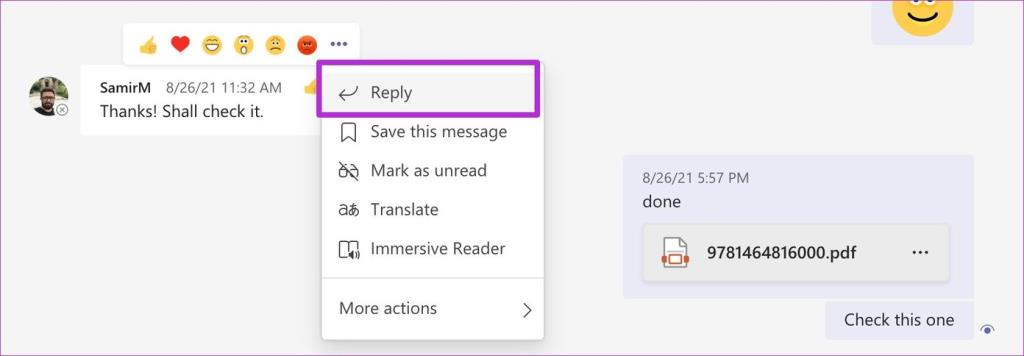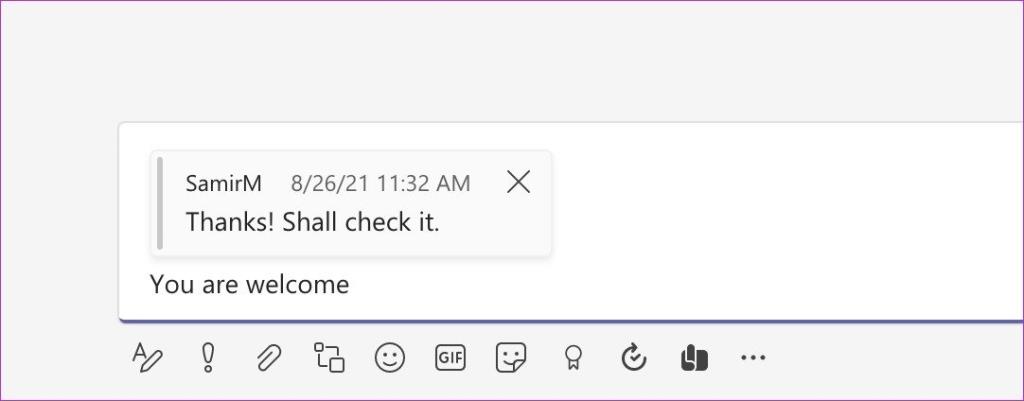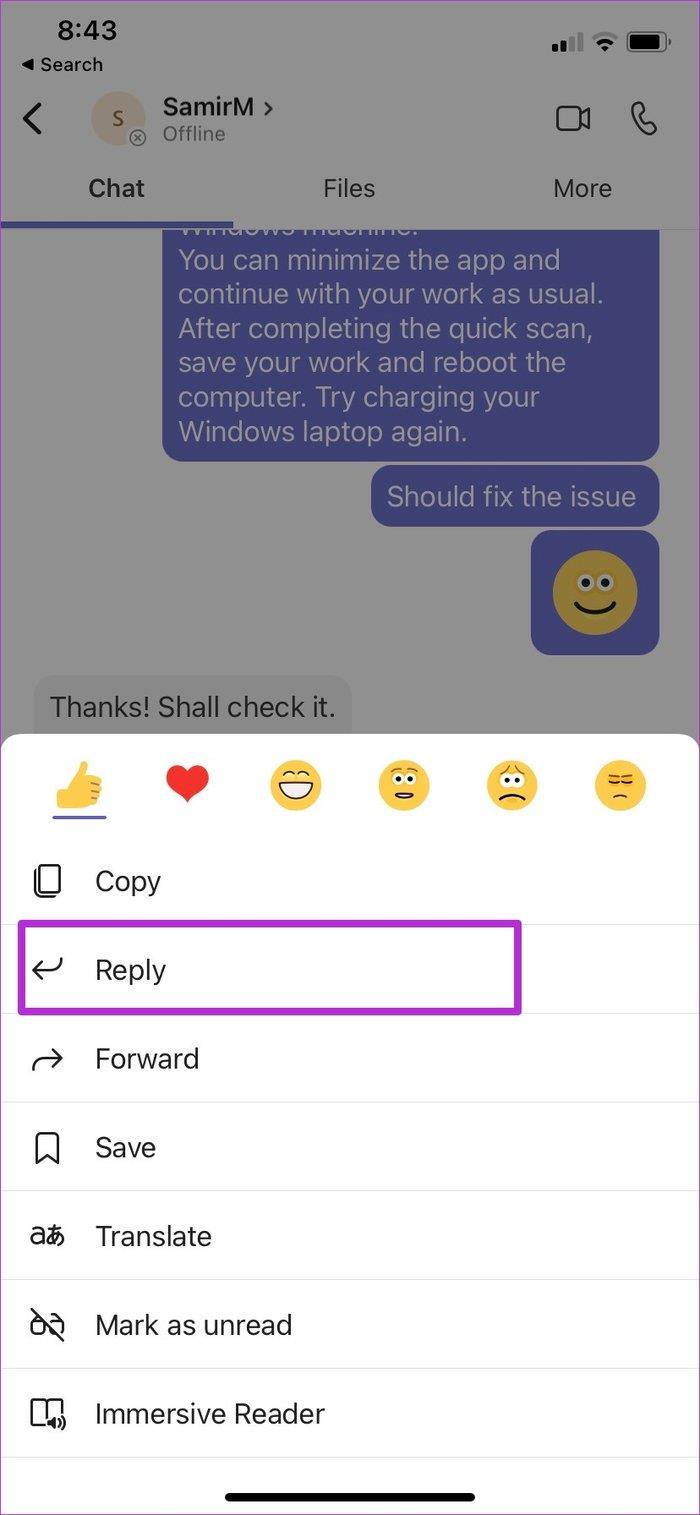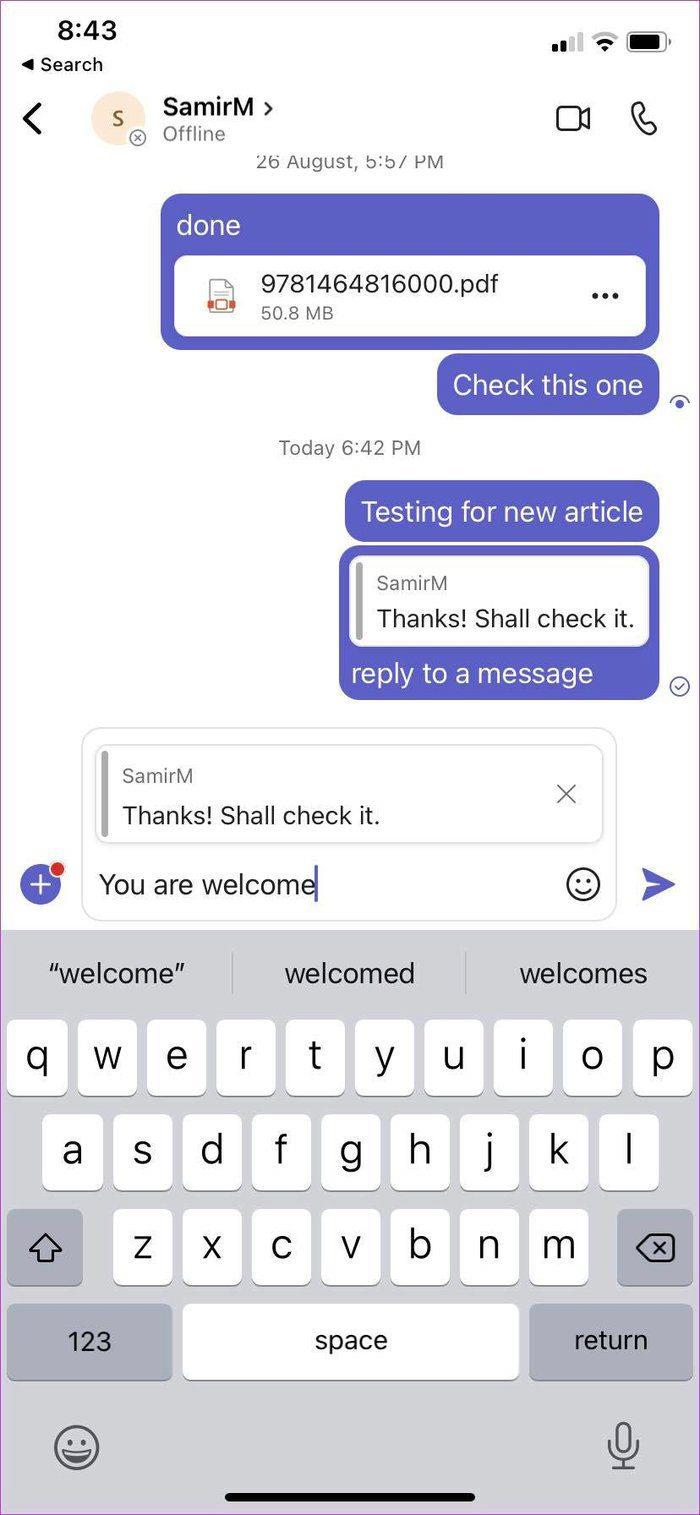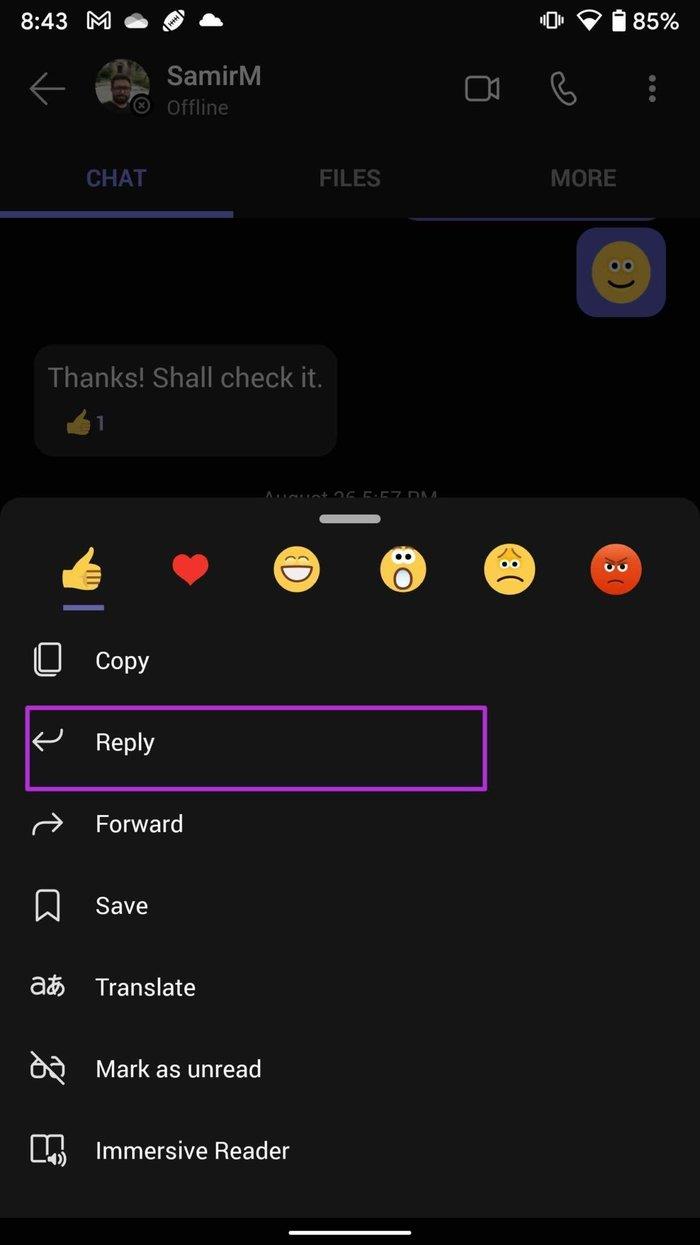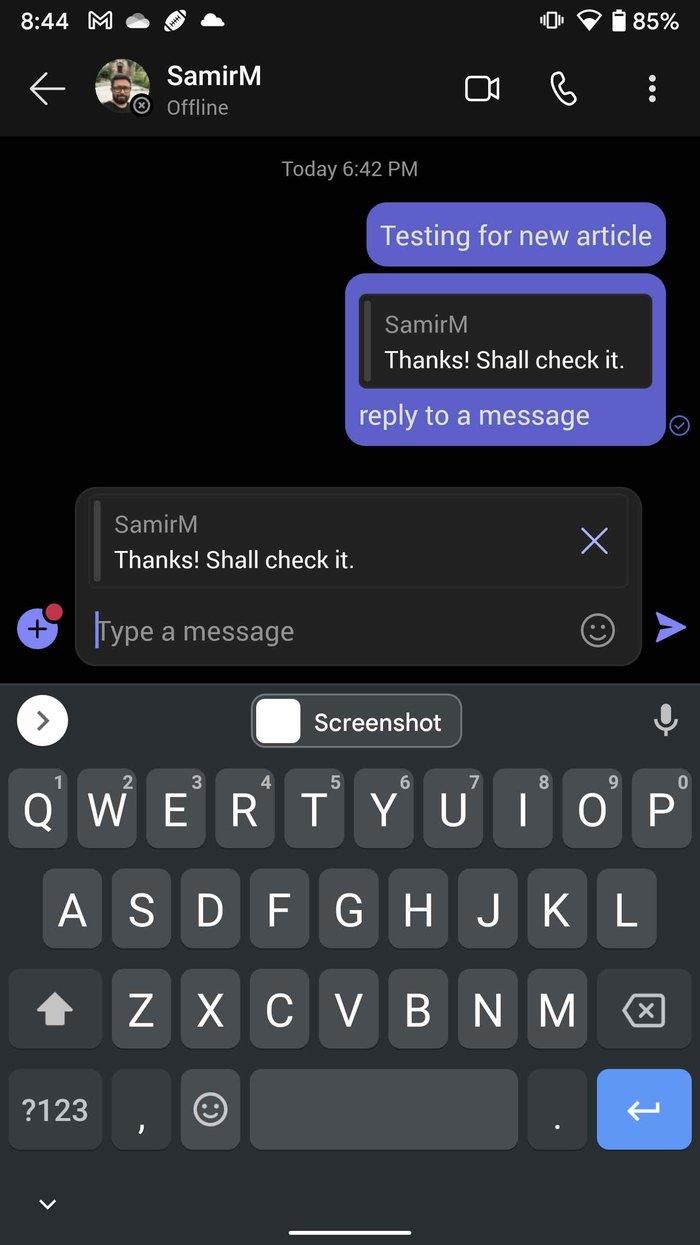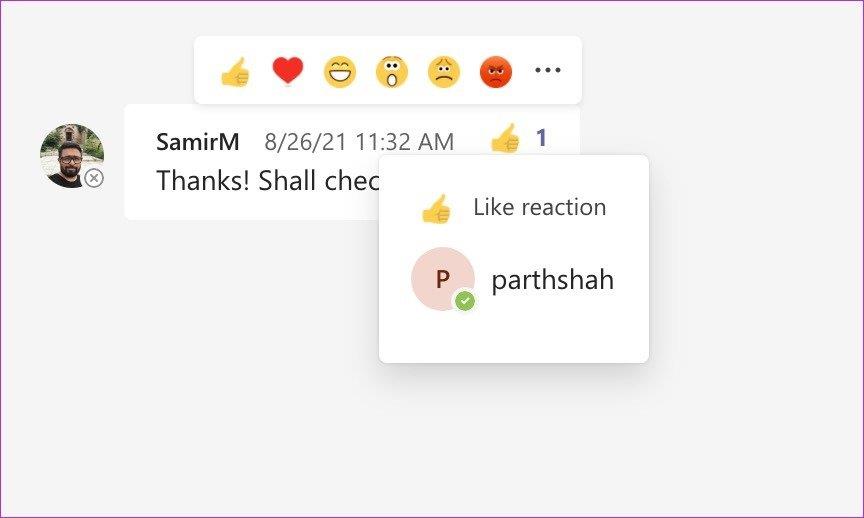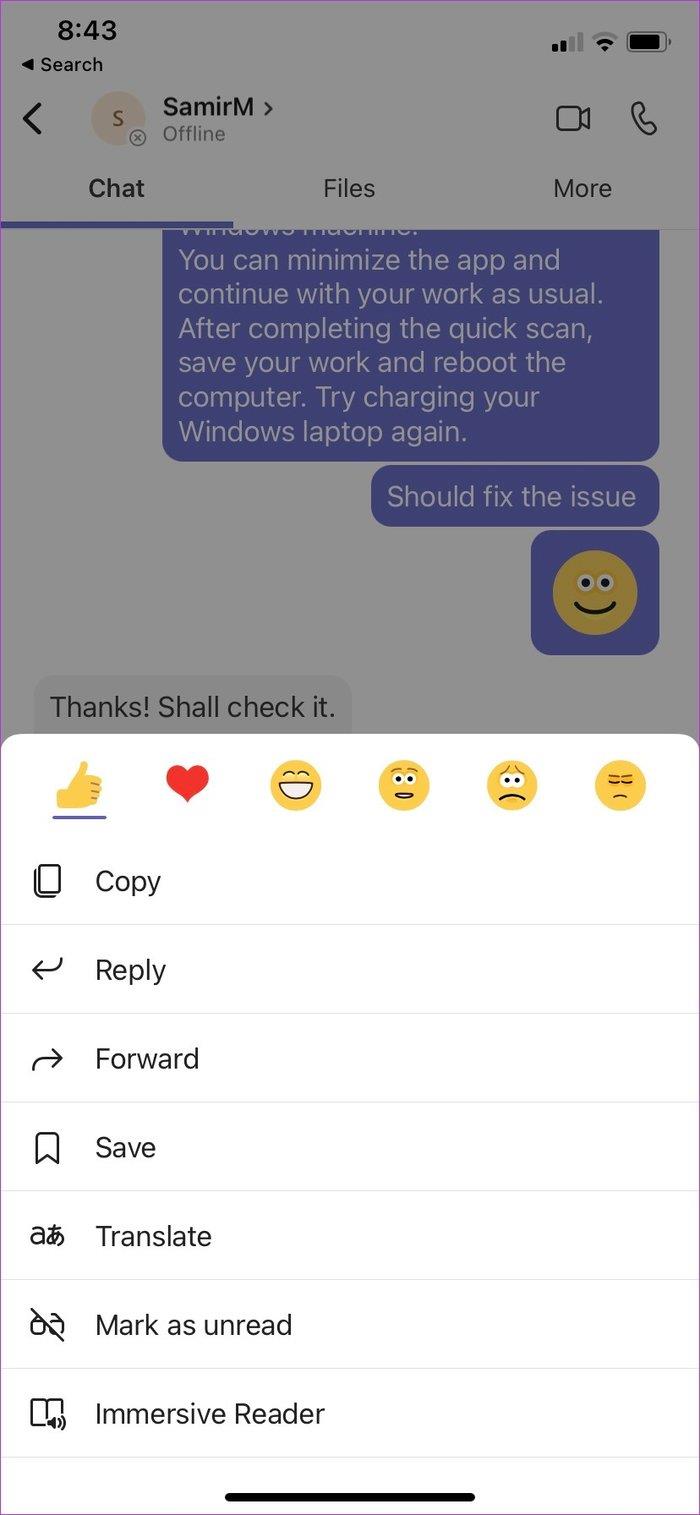Naast videobellen en chatten, biedt Microsoft Teams nieuwe functies zoals Microsoft Loop, Whiteboard en meer. Naast berichtreacties kunt u in Teams een bericht opslaan. Wil je reageren op een specifiek bericht in het kanaal, dan kan dat eenvoudig. Hier leest u hoe u een bepaald bericht in Microsoft Teams kunt beantwoorden.
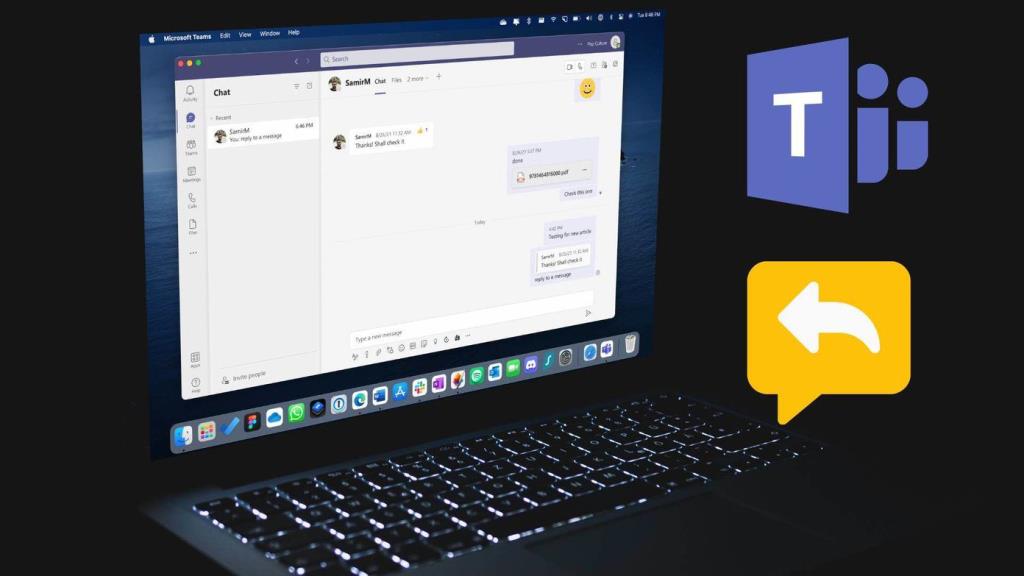
Wanneer je met tientallen Teams-leden in Microsoft Teams-kanalen werkt, kan het soms chaotisch worden. Zelfs in een persoonlijke chat kan het voor verwarring zorgen als er over meerdere onderwerpen wordt gesproken. Gelukkig kun je met Microsoft Teams reageren op een specifiek bericht in het kanaal of de privéchat.
Hier leest u hoe u een specifiek bericht in Microsoft Teams op desktop en mobiel kunt beantwoorden.
Microsoft Teams voor Windows en Mac
Microsoft Teams is vooraf geïnstalleerd op Windows 11. Verwar de normale Teams echter niet met de door Teams aangedreven Chat-app . Hier leest u hoe u een specifiek bericht kunt beantwoorden in Microsoft Teams op Windows.
Stap 1: Open de Microsoft Teams-app op uw computer.
Stap 2: Selecteer Kanaal of persoonlijke chat die je wilt gebruiken.
Stap 3: Zoek een specifiek bericht waarop u wilt reageren.
Stap 4: Beweeg de cursor eroverheen en u ziet een pop-up om het menu met meer opties te openen. Klik op het menu met drie stippen.
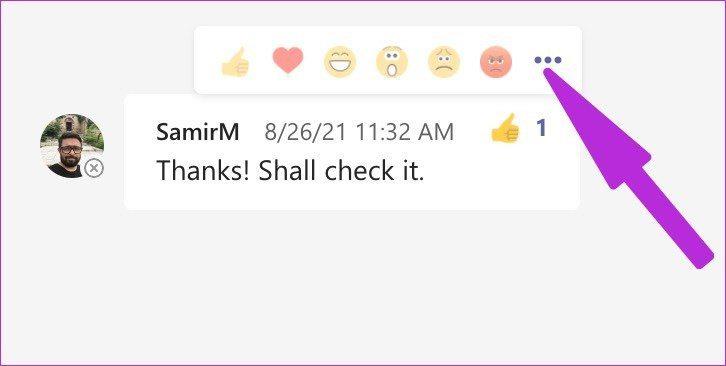
Stap 5: Selecteer Beantwoorden en u ziet het bericht in de chatbox verschijnen.
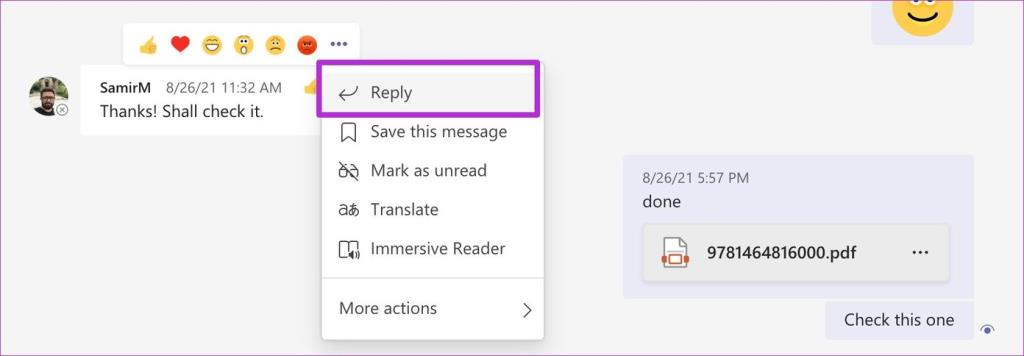
Stap 6: Typ een bericht en druk op de Enter-toets om het bericht te verzenden.
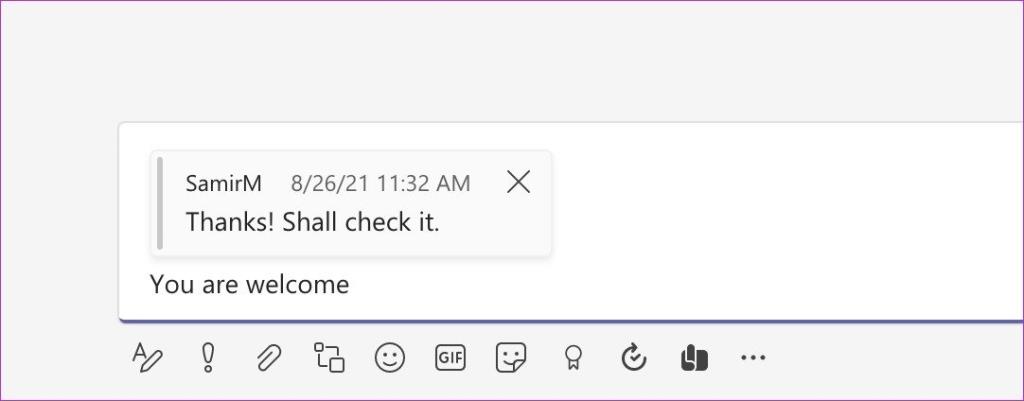
U ziet uw antwoord en het originele bericht in de interface. Microsoft gebruikt dezelfde UI/UX op zowel Windows als Mac. U kunt dezelfde stappen volgen in Microsoft Teams voor Mac en een specifiek bericht in een gesprek beantwoorden.
Microsoft Teams voor iPhone
Als je niet aan je bureau zit en een specifiek bericht in Teams wilt beantwoorden, kun je eenvoudig de mobiele apps van Teams gebruiken. Hier leest u hoe u de antwoordfunctie op Microsoft Teams voor mobiel kunt gebruiken.
Stap 1: Open Microsoft Teams op de iPhone.
Stap 2: Ga naar het betreffende gesprek waar je een specifiek gesprek wilt beantwoorden.
Stap 3: Tik lang op een bericht en er wordt een contextmenu onderaan geopend.
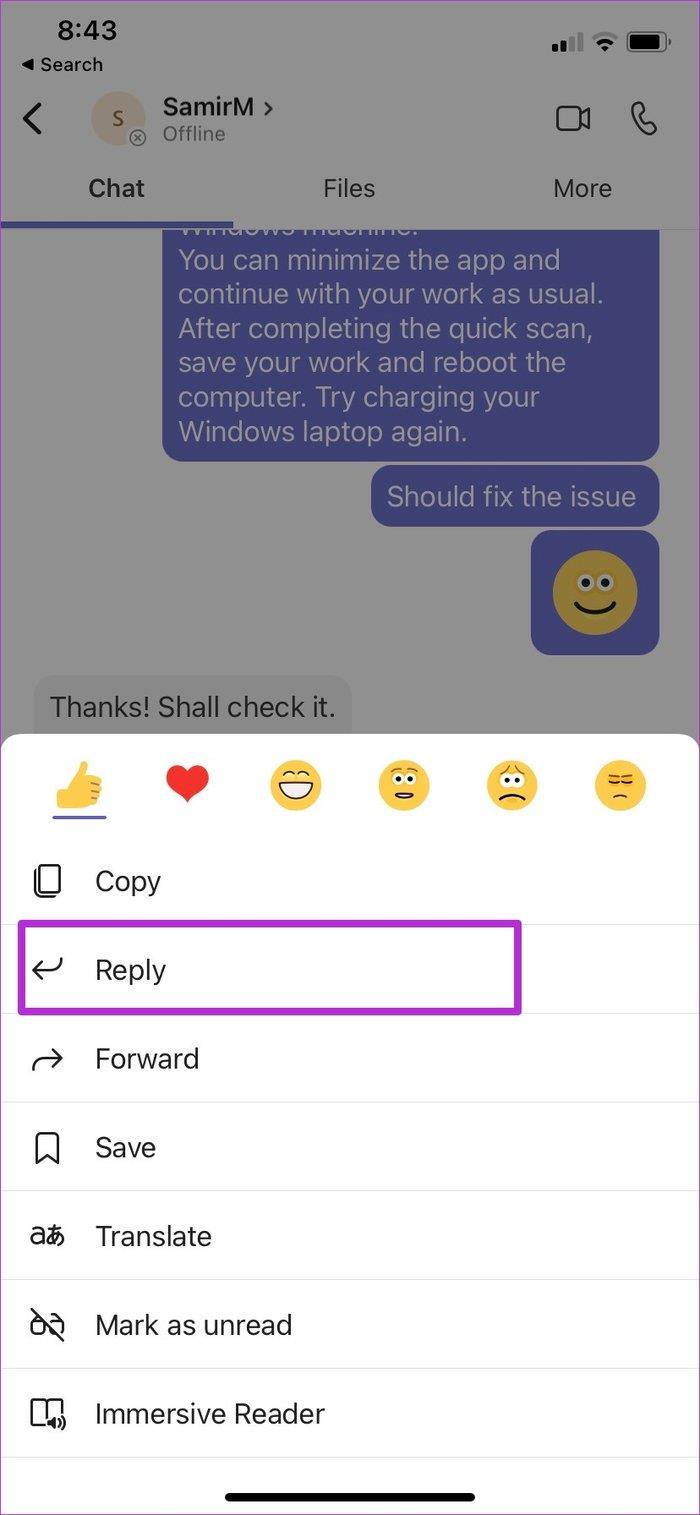
Stap 4: Selecteer Beantwoorden en u kunt uw antwoord typen in de chatbox om dat specifieke bericht in Microsoft Teams te beantwoorden.
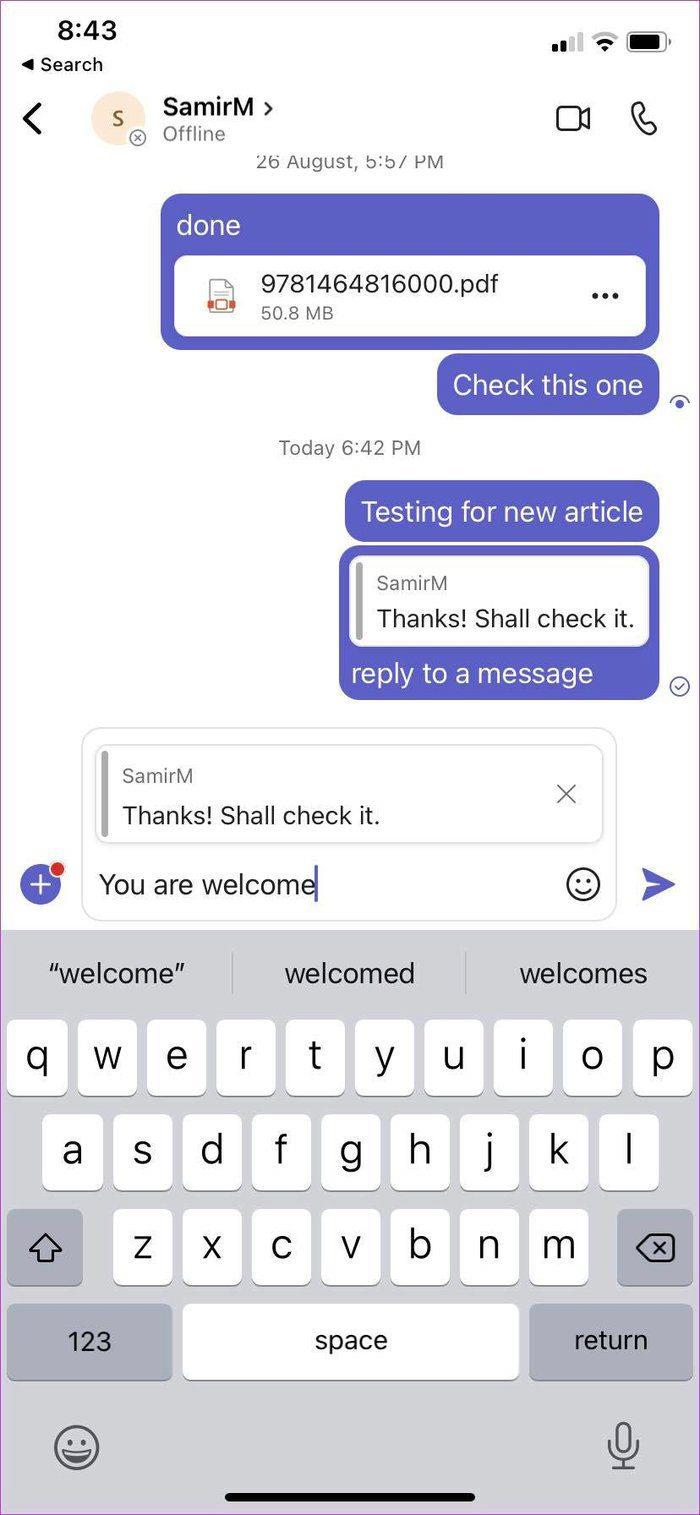
U ziet een voorbeeld van het bericht en uw getypte tekst in een gesprek. Het maakt het voor u en anderen gemakkelijk om de context van het gesprek te begrijpen.
Microsoft Teams voor Android
Microsoft Teams voor Android gebruikt een iets andere gebruikersinterface met een actieknop in de rechterbenedenhoek. Laten we u laten zien hoe u een specifiek bericht opnieuw kunt afspelen in Microsoft Teams voor Android.
Stap 1: Open de Teams-app op Android.
Stap 2: Ga naar chat en selecteer een gesprek.
Stap 3: Tik lang op een bericht en selecteer Beantwoorden in het onderste menu.
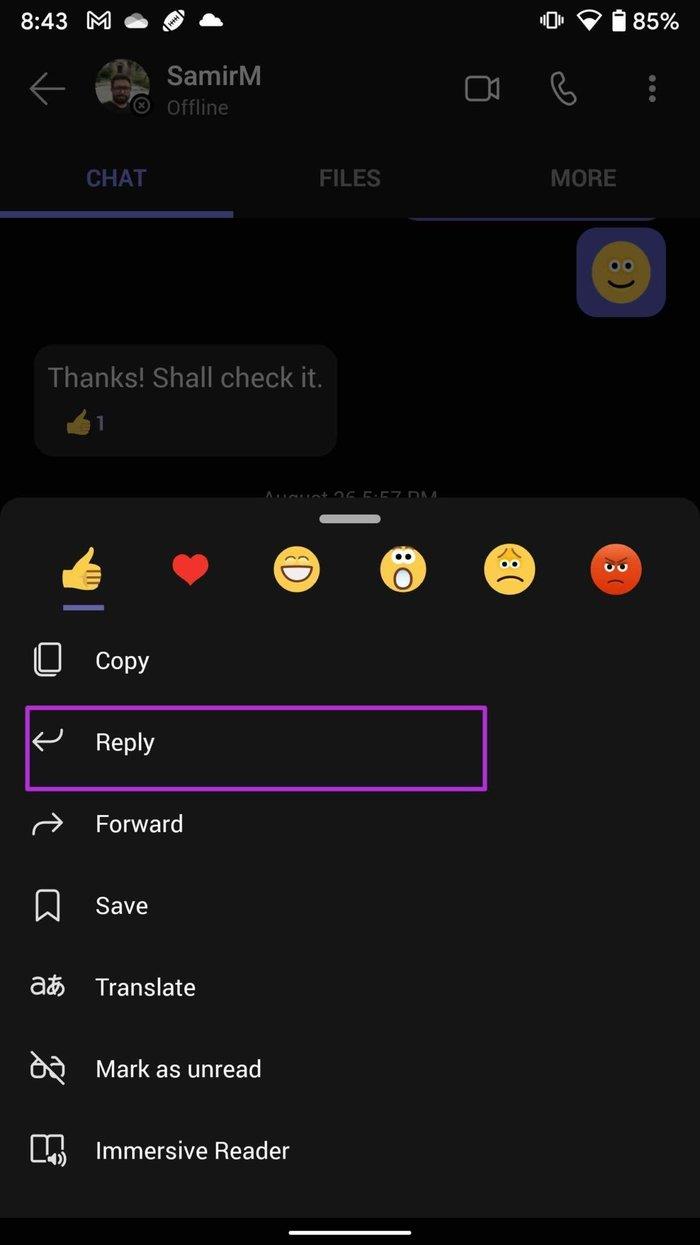
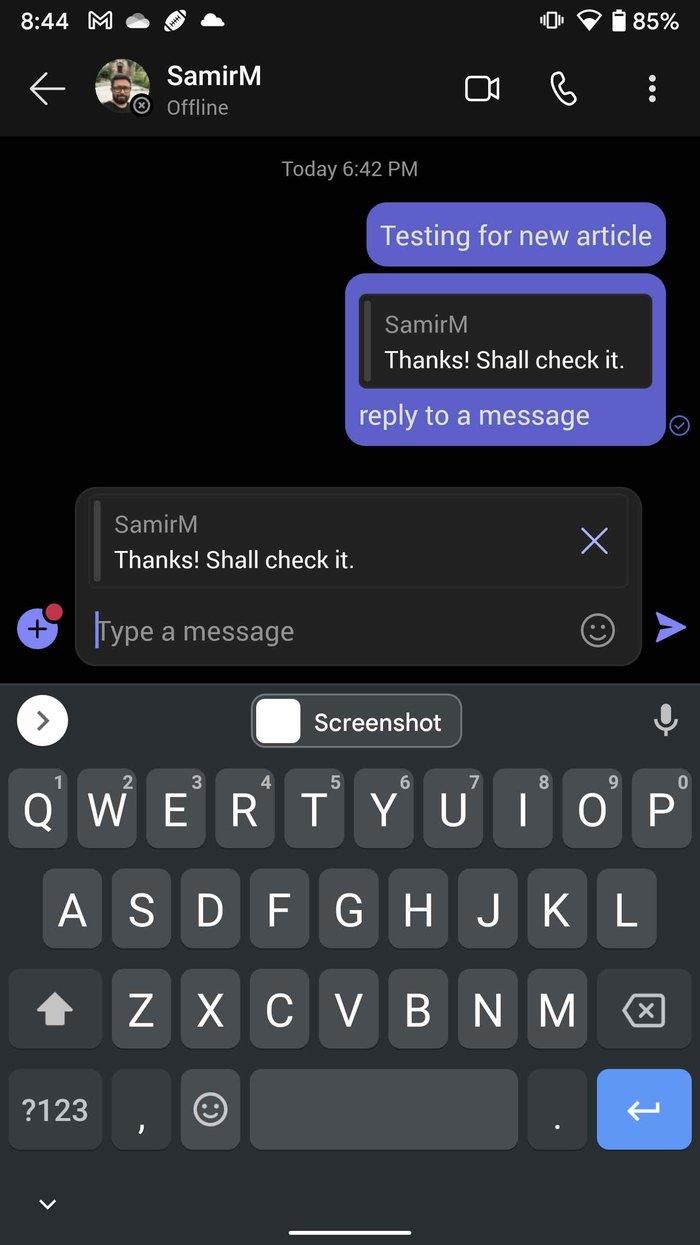
U bent helemaal klaar om uw antwoord op een specifiek bericht in Microsoft Teams te typen.
Met dezelfde truc kun je je berichten ook opnieuw afspelen. Misschien heeft iemand uw bericht gemist in een spervuur van tekst.
Berichtreacties gebruiken in Microsoft Teams op desktop
Soms wil je een bericht niet beantwoorden met een sms. Je kunt dus een reactie van blije, verdrietige, liefdes-, dreunende of neerwaartse emoji aan een bepaald bericht toevoegen. Dat is een indicator dat je het bericht hebt gecontroleerd en jezelf erop hebt uitgedrukt met een emoji. Hier leest u hoe u het kunt gebruiken.
Stap 1: Open Microsoft Teams op Windows of Mac.
Stap 2: Open een gesprek waarin je chatreacties wilt gebruiken.
Stap 3: Beweeg de cursor over een bericht en selecteer een reactie in het pop-upmenu.
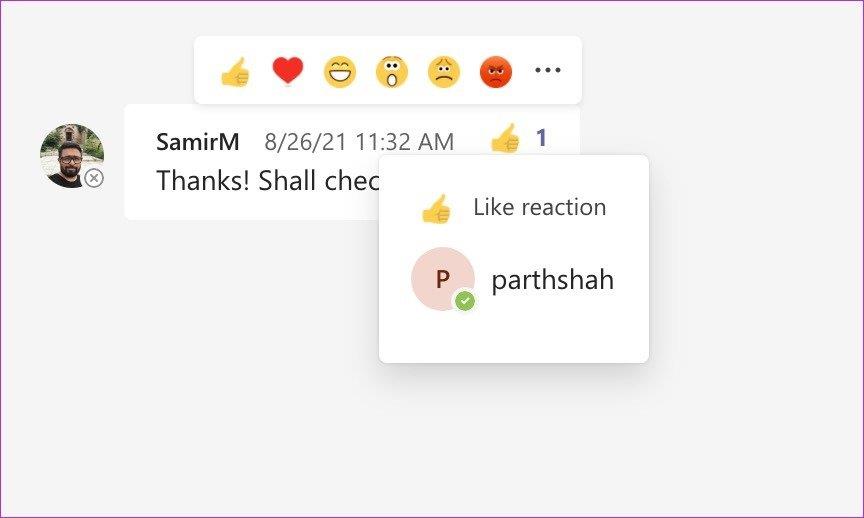
Door middel van reacties kunt u uw mening snel aan anderen kenbaar maken. Dat kan zinvol zijn in plaats van een lang bericht te typen.
Berichtreacties gebruiken in Microsoft Teams op mobiel
Reacties op berichten zijn beschikbaar op de mobiele app van Teams. Om het te gebruiken, drukt u lang op een bericht en selecteert u een reactie in het menu dat onderaan verschijnt.
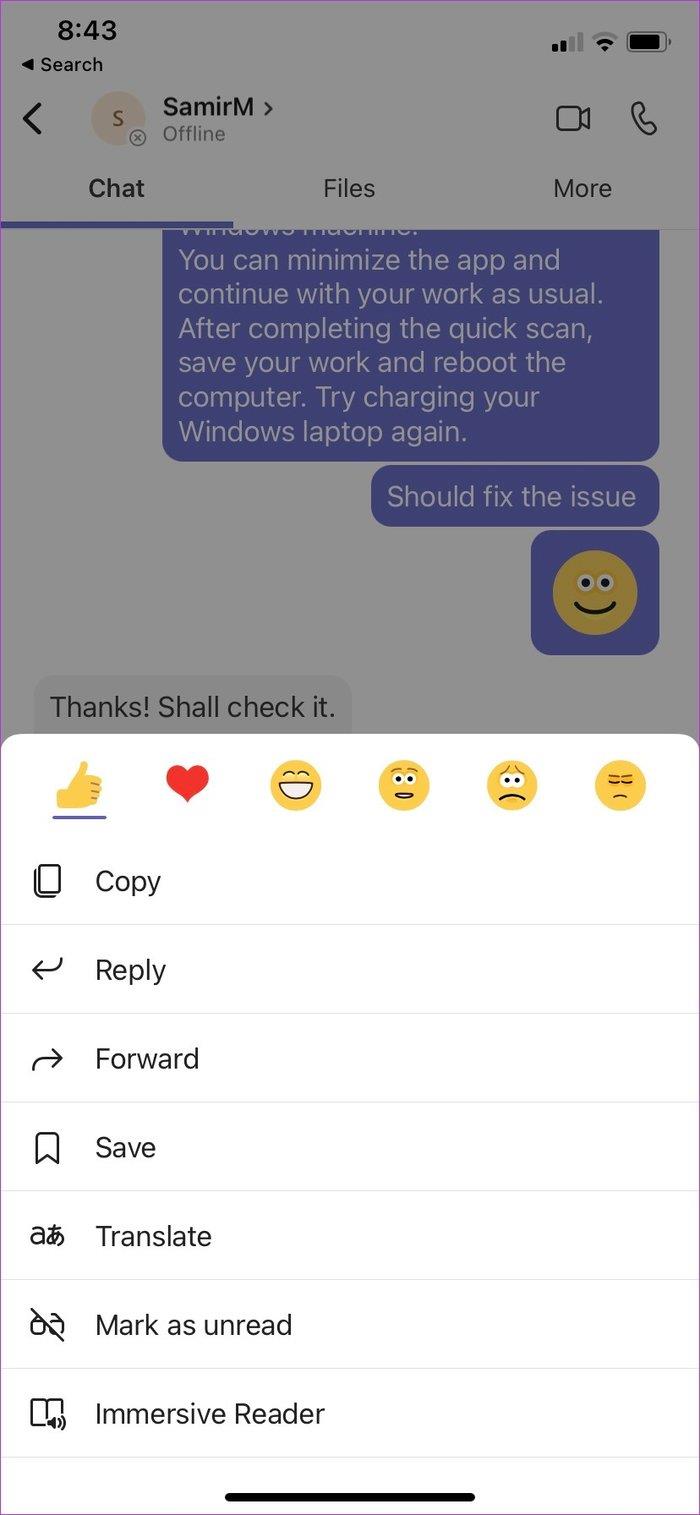
Net als bij Slack kunt u controleren hoeveel gebruikers op een specifiek bericht hebben gereageerd.
Microsoft Teams effectief gebruiken
Microsoft heeft geleerd van hun Skype-ramp en heeft de berichtervaring in Teams genageld. U kunt zelfs doorgaan en het bericht hardop voorlezen als iemand emotioneel is geworden en heeft besloten een bericht van 500 woorden in Teams te typen.